
こんにちは。牛係長です。
本記事では、AWSのEC2インスタンス構築方法をご紹介します。
本記事を読むことで、EC2インスタンスの構築方法を簡単に理解することができます。
こんな方におすすめ
- AWS初心者のかた
- 試しにEC2インスタンスを構築してみたいかた
- 自分のサーバをたててみたいかた
▼この記事を書いているひと
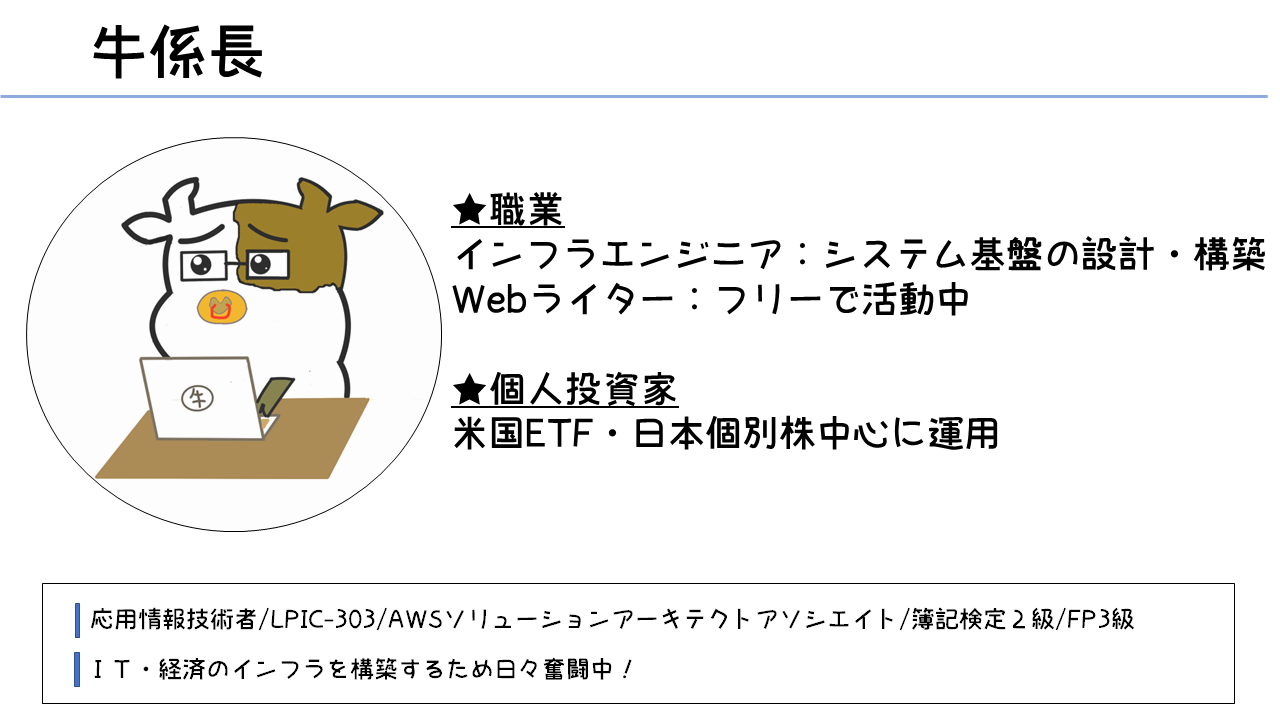
もくじ
EC2インスタンス構築の概要(ざっくり)
本記事でご紹介するEC2インスタンス構築では、操作対象となるサーバをAWS環境で構築していきます。
VPC・AZ・subnetという言葉が出てきますが、ざっくりいうと自分のネットワークを作って仮想的なサーバをつくります。
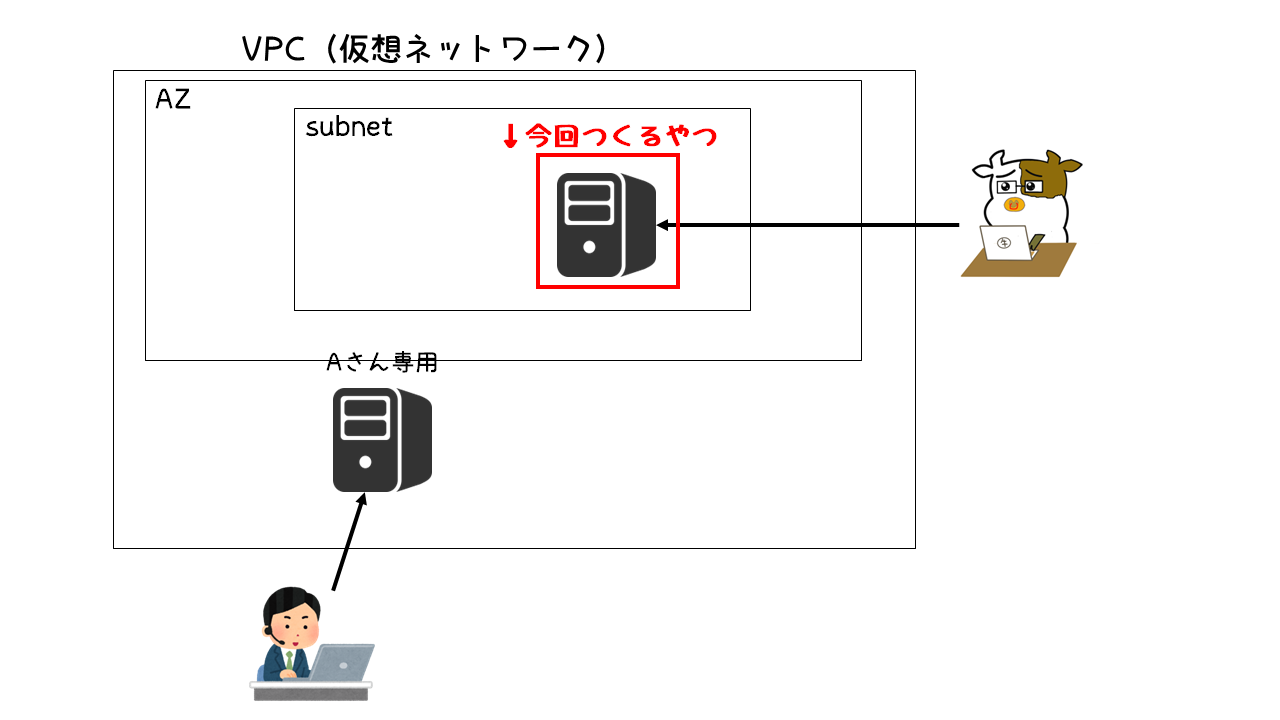
AWSはパブリッククラウドといわれる形態となっています。
企業や個人のひとなどが使いたいときに使うぶんだけ環境のリソースをかりて利用するというものです。
そのため、AWSの環境にはいろんなネットワークだったりインスタンスだったりが存在しています。
AWSの環境では、ほかのひとも自分のEC2インスタンスを構築し運用しています。
今回の手順では、AWS環境に自分専用のEC2インスタンスをつくっていきます。
AWSのEC2インスタンス構築方法
1.AWSアカウントを作成する
まずはAWSアカウントを作成します。
こちらは無料でかんたんに登録できます。
AWSアカウント登録に必要なものは以下の通りです。
・メールアドレス(フリーメール可)
・クレジットカード
・電話番号
AWSアカウント登録の流れはAWS公式ホームページで図解つきの手順がわかりやすくまとめられています。
「AWSアカウント作成の流れ」をご確認ください。
2.EC2インスタンスの作成
EC2インスタンスを作成していきます。
今回はひとまず簡易的な設定でインスタンスを構築していくことを目標とします。
AWSのホームページから作成したアカウントでサインインします。
サインイン後、検索欄で「EC2」と入力し検索します。

EC2インスタンスをクリックします。

「インスタンスを起動」をクリックします。
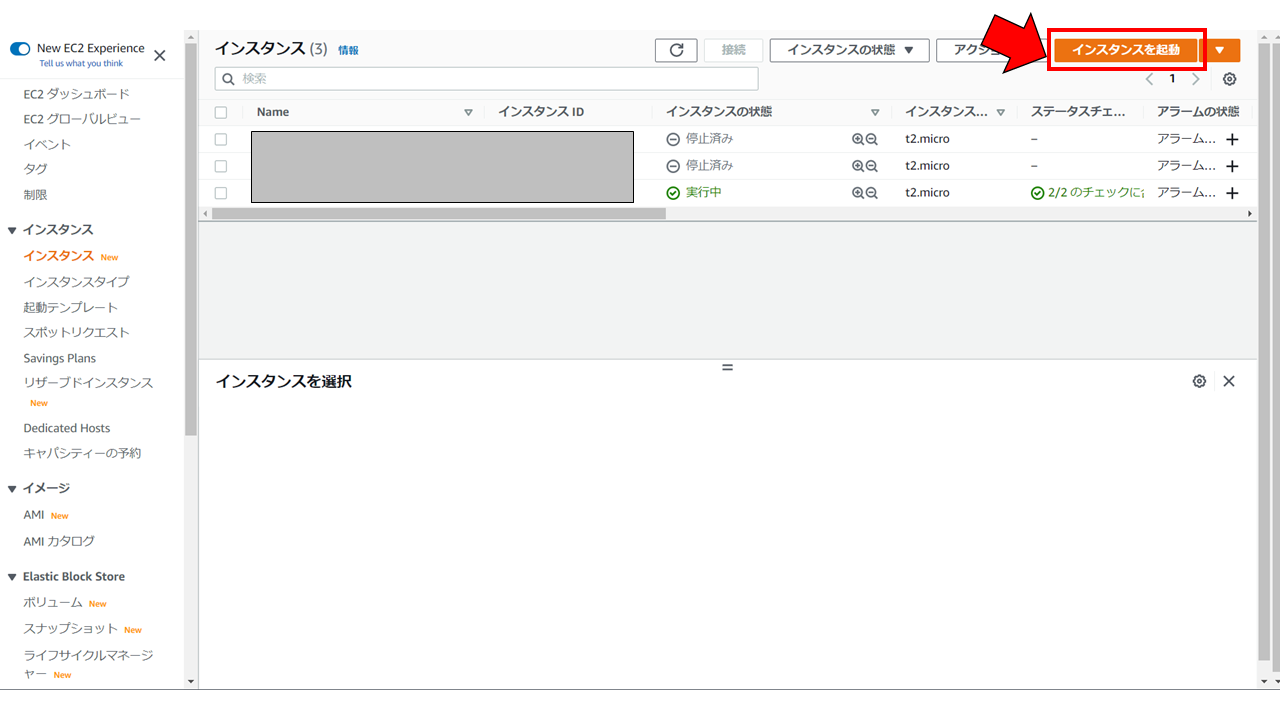
AMI(イメージ)を選択します。今回は無料対象枠のAmazon Linux2 AMIを使用します。
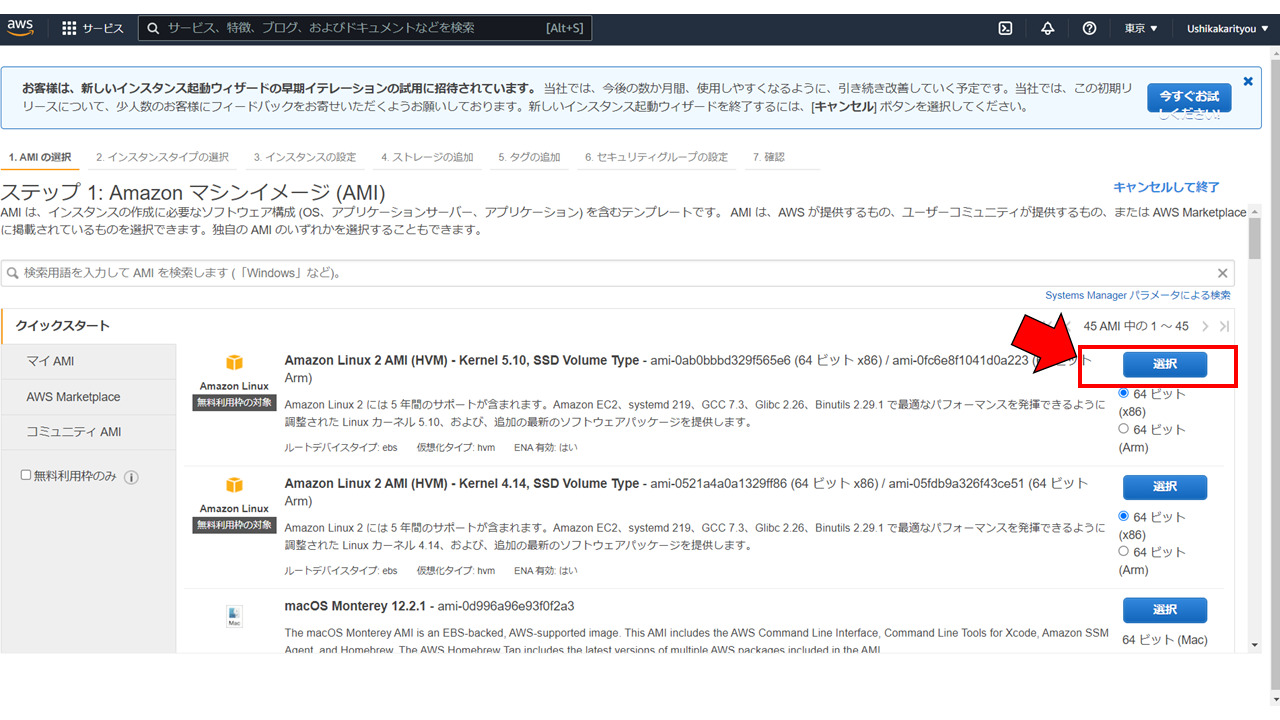
インスタンスタイプを選択します。今回は無料対象枠のt2.microを選択しています。
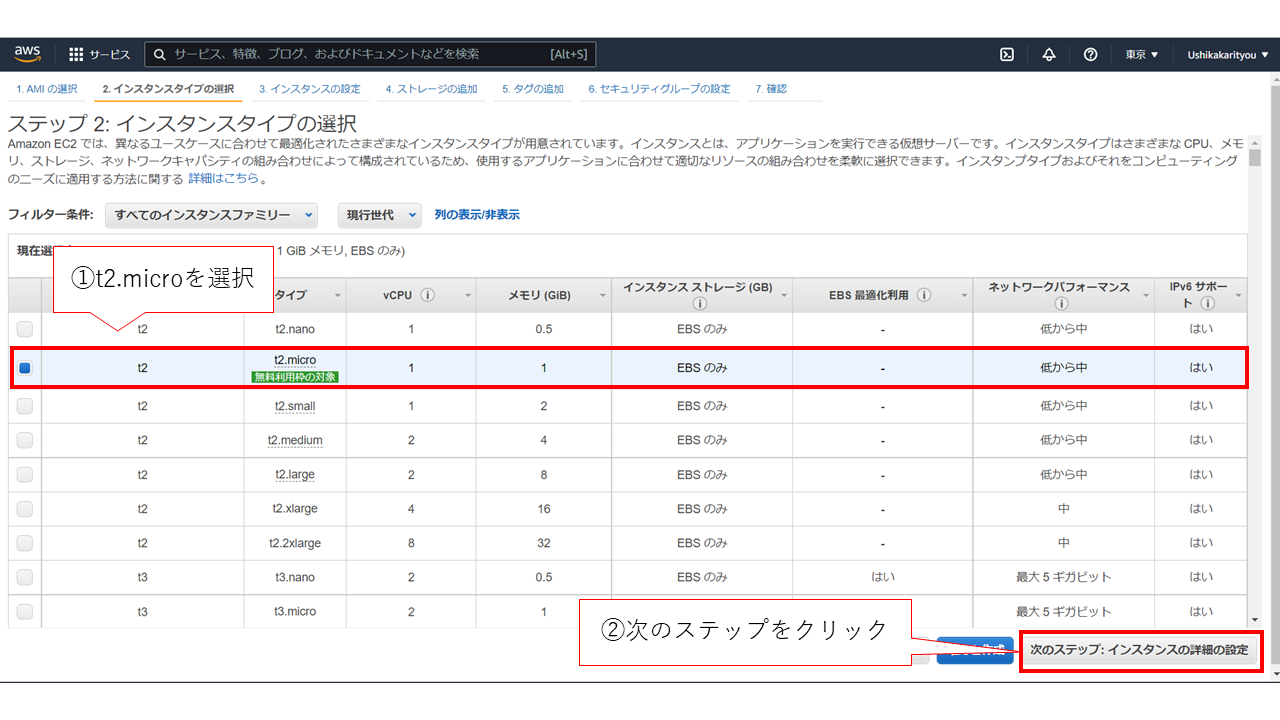
自動割り当てパブリックIPを「有効」にし、次のステップをクリックします。
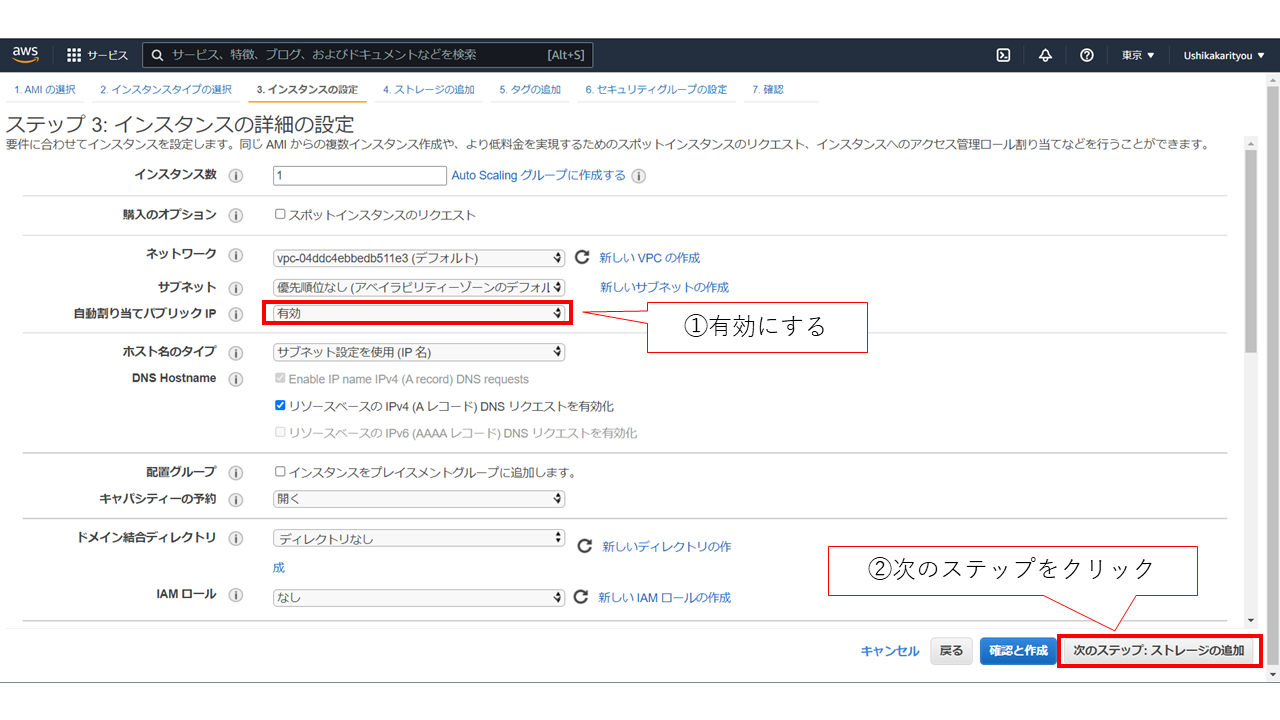
次のステップをクリックします。
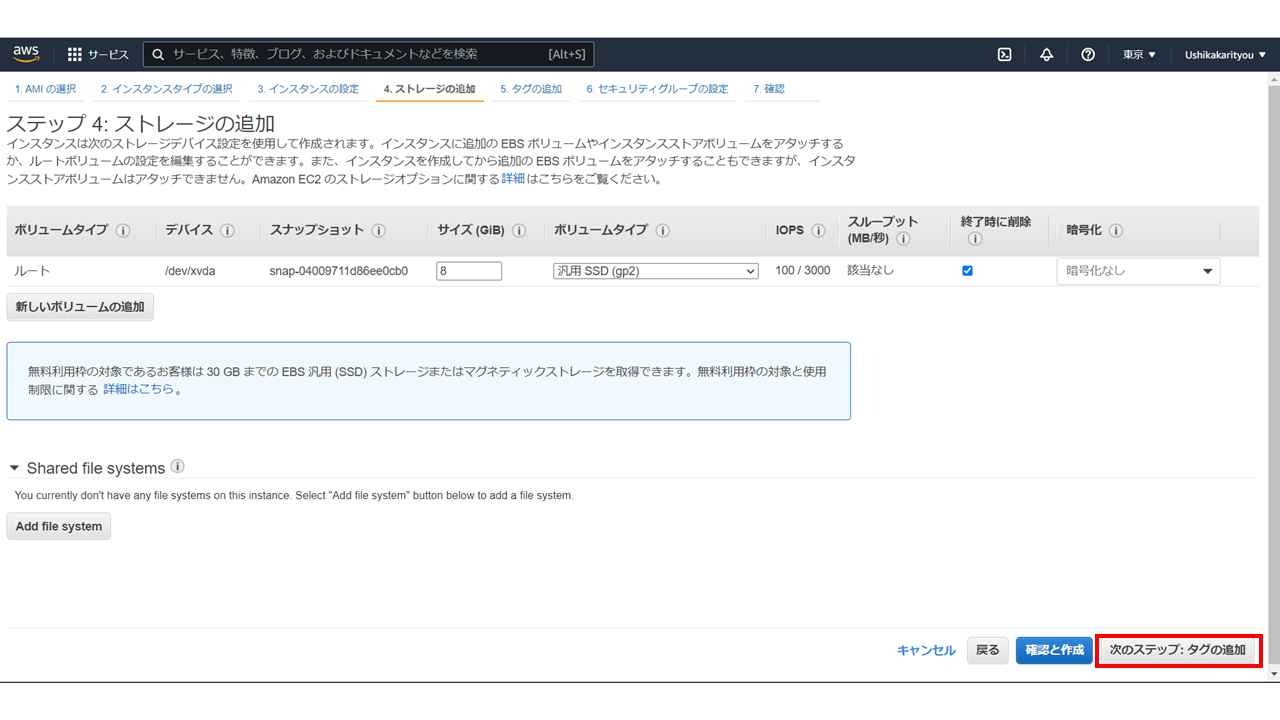
タグの追加をクリックします。
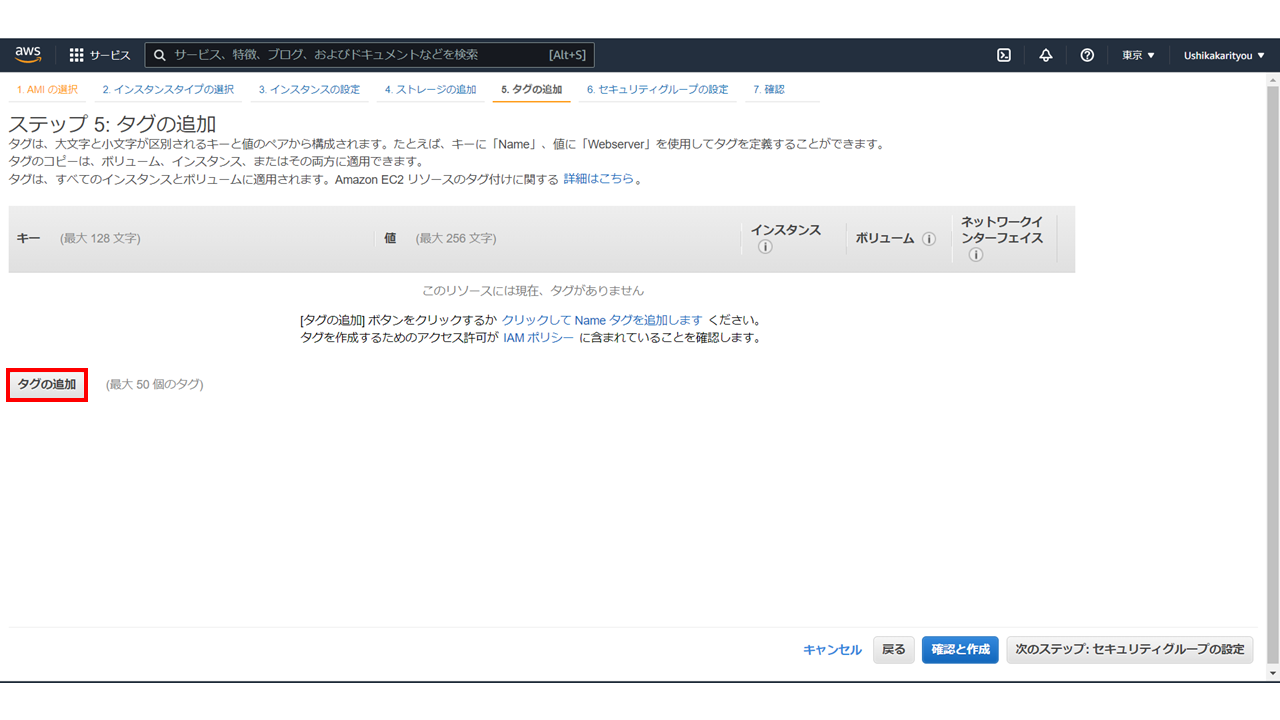
キーに「Name」、値に「TEST」を入力し、次のステップをクリックします。
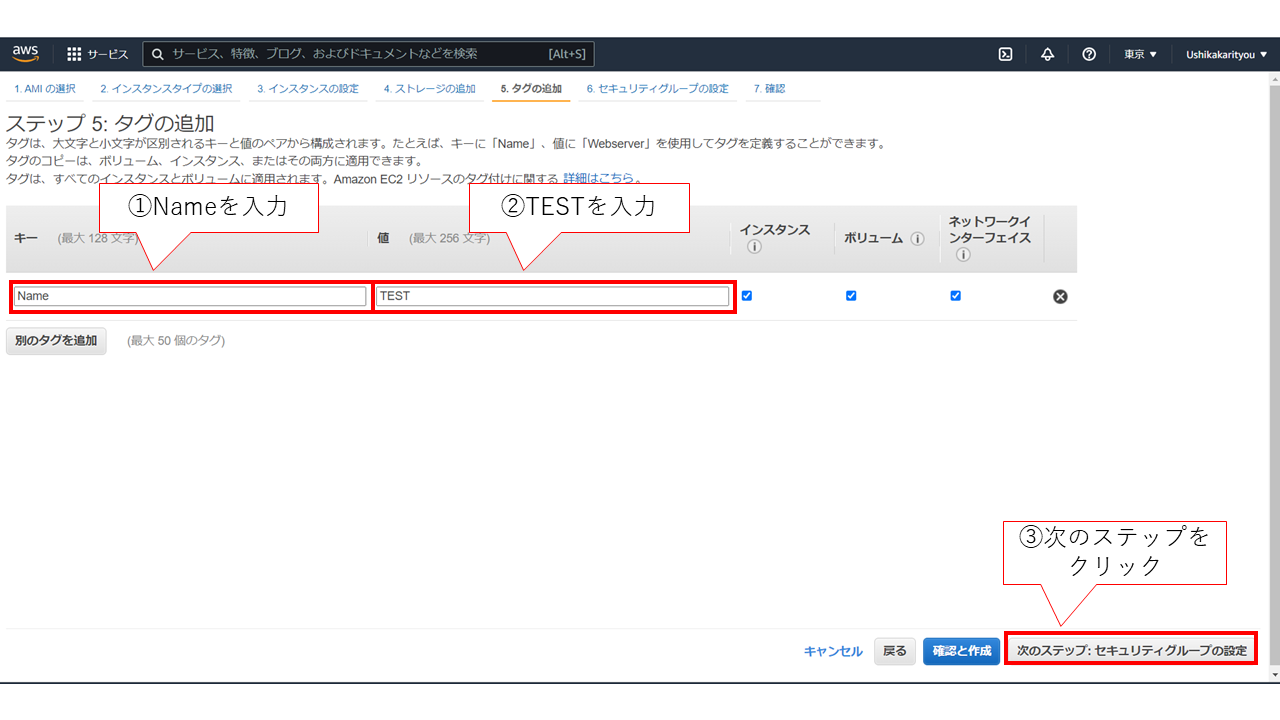
デフォルトのまま確認と作成をクリックします。
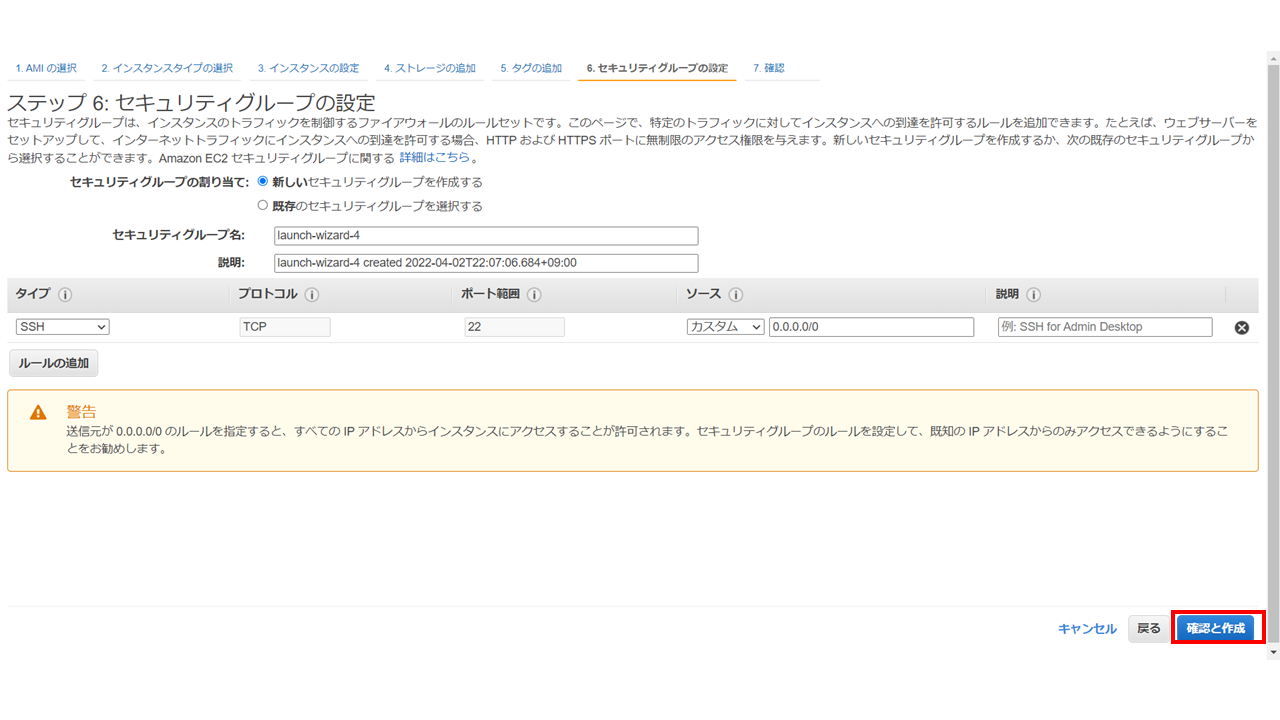
デフォルトのまま起動をクリックします。
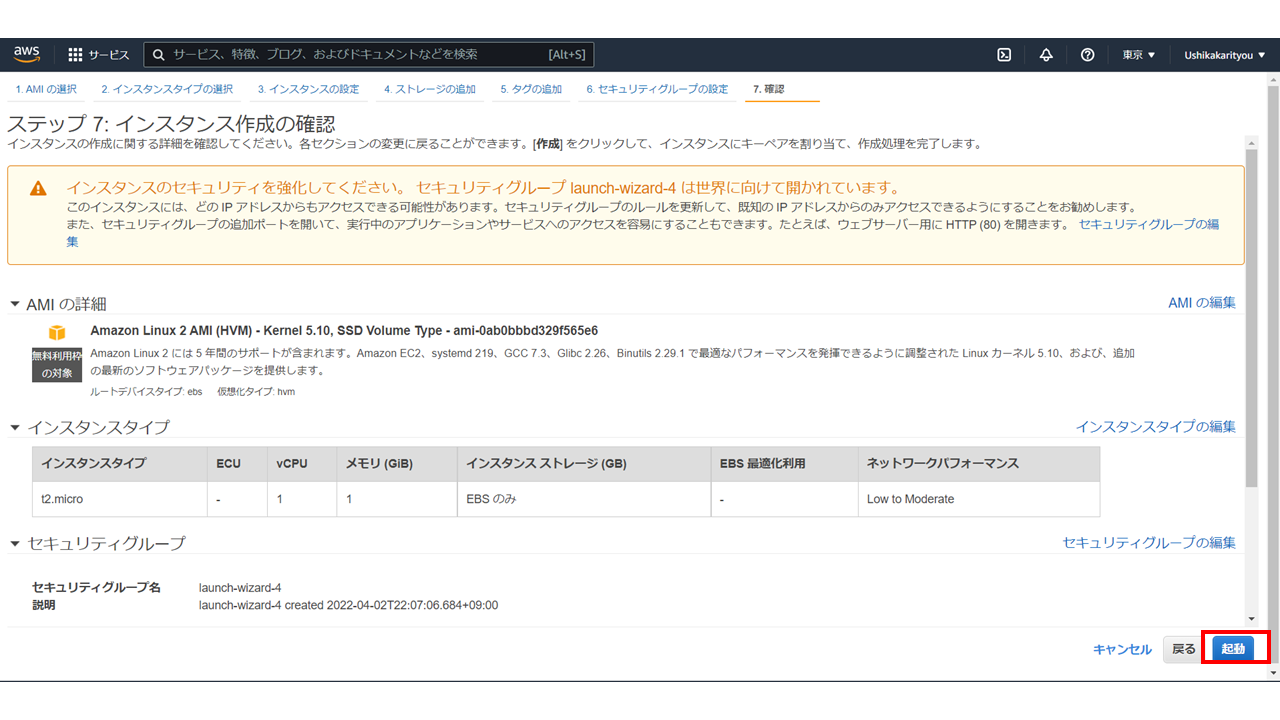
新しいキーペアの作成を選択します。今回はキーペア名を「TEST」と入力し、ダウンロードをクリックします。
キーペアのpemファイルダウンロード後、インスタンスの作成をクリックします。
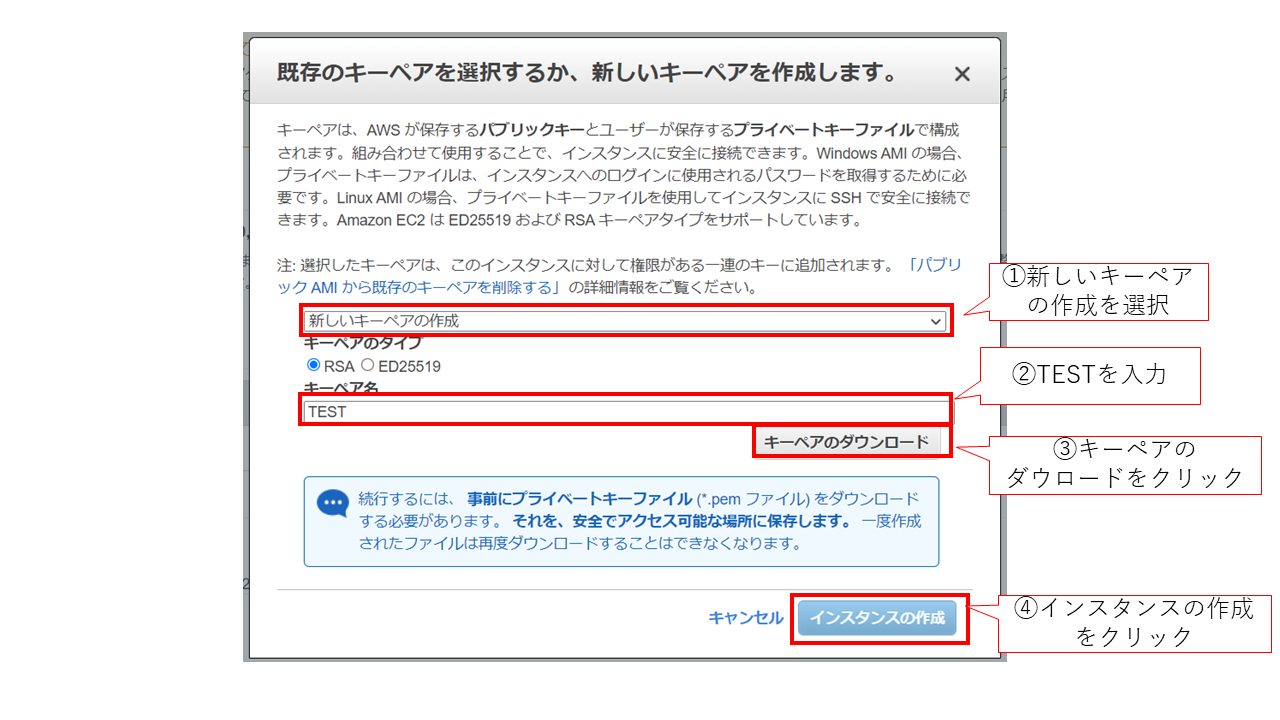
これで簡易的なEC2インスタンスの構築は終わりです。
EC2インスタンスの確認
インスタンスの状態確認
インスタンスの状態を確認していきます。
EC2インスタンスのインスタンス画面で、作成したTESTインスタンスの状態が実行中となっていれば正常に作成されています。
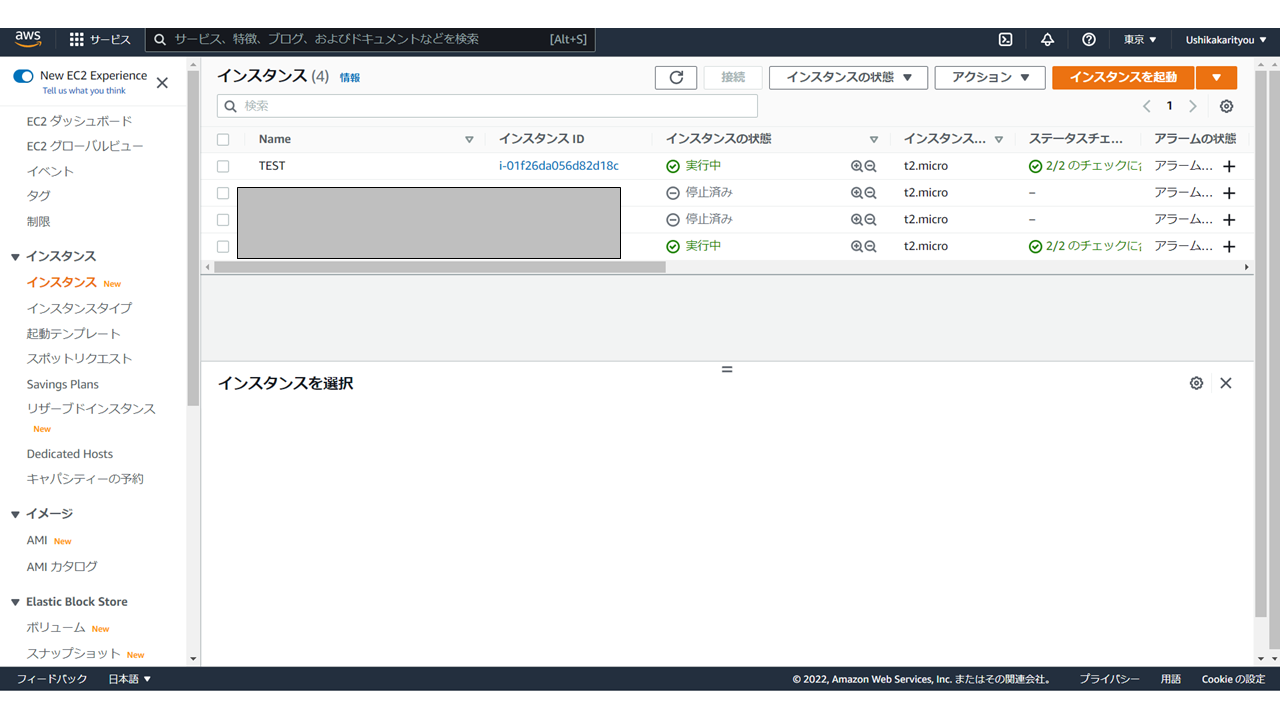
インスタンスへの接続確認
構築したインスタンスの接続確認をします。
ここでは、Teratermというソフトを使って構築したEC2インスタンスに接続する手順を解説します。
構築したEC2インスタンスへ接続するための情報を取得します。
インスタンス画面から、構築したインスタンスにチェックすると画面下にインスタンスの情報が出てくるので、パブリックIPv4アドレス横の四角マークを押してIPアドレスをコピーします。
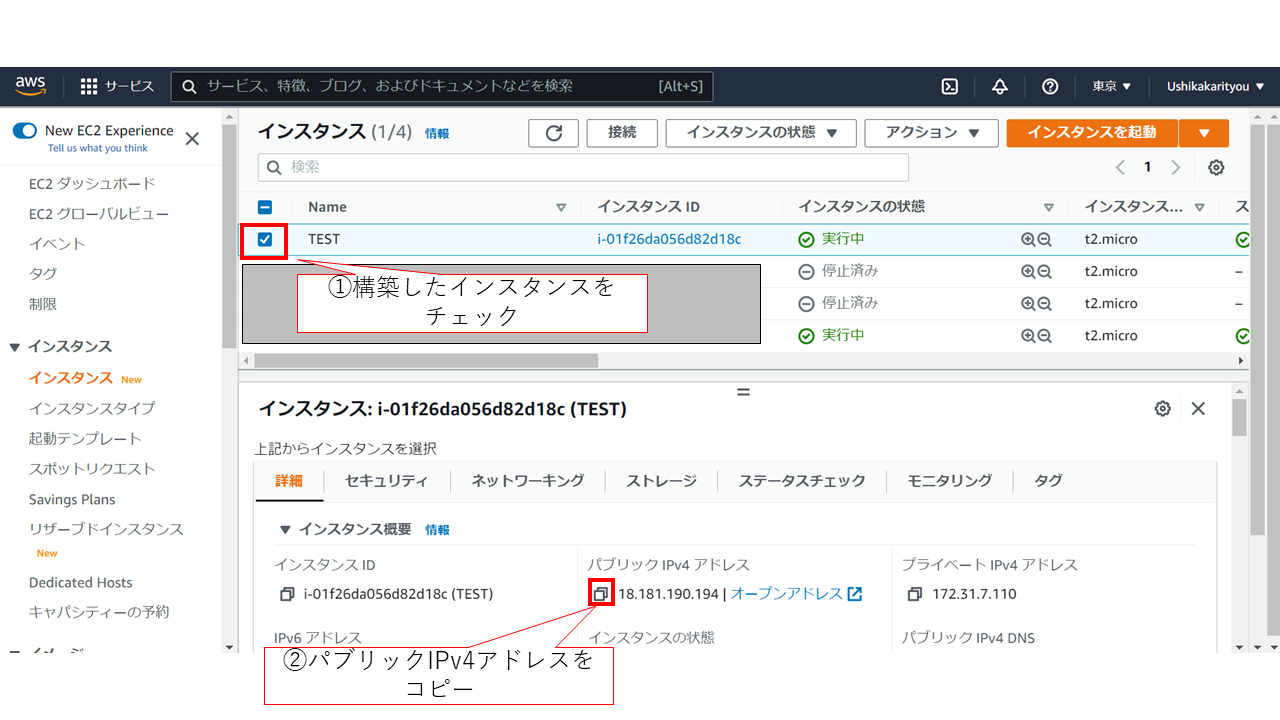
Tera termを開き、IPアドレスを入力してOKをクリックします。
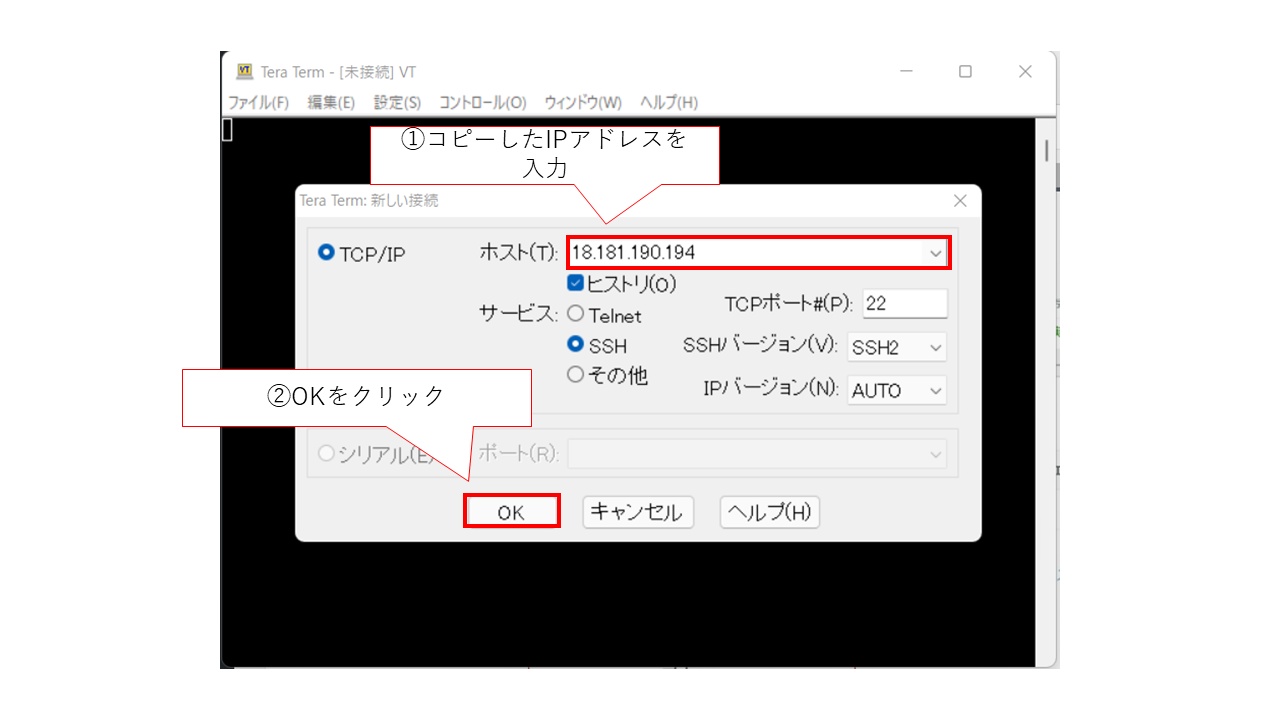
はじめて接続すると下のような画面が表示されますが、続行をクリックします。
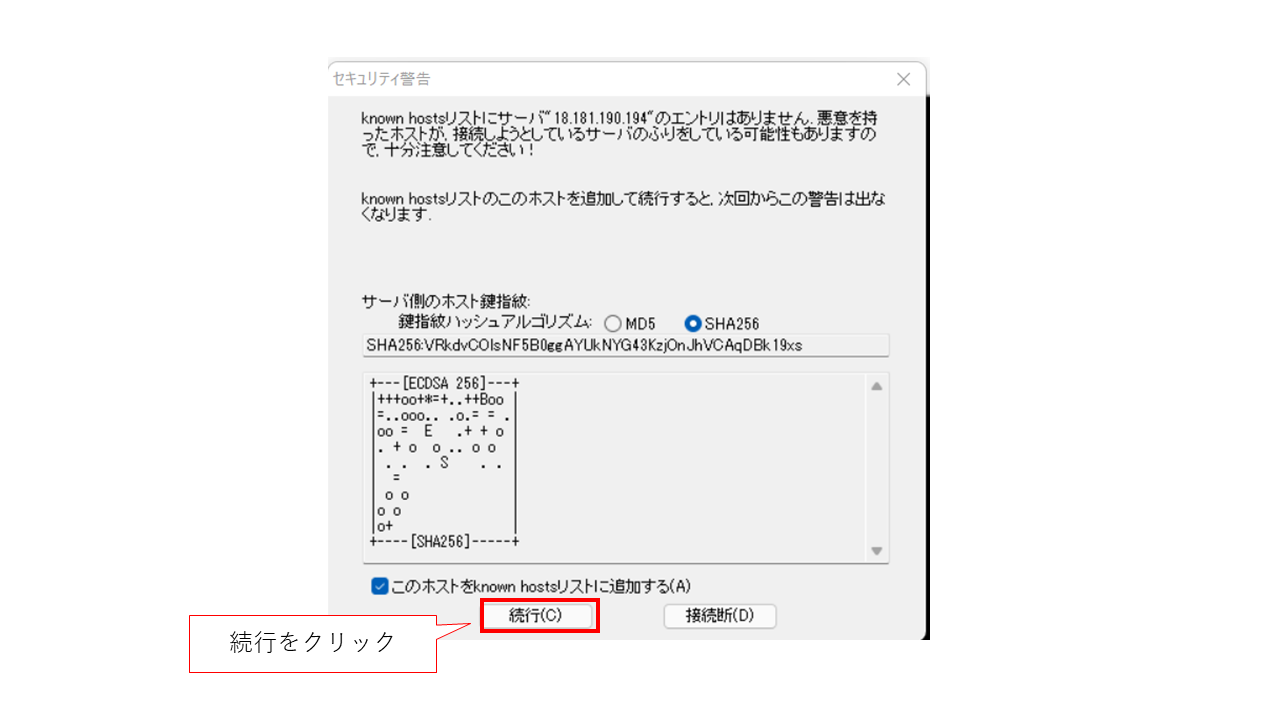
SSH認証に必要な情報を入力していき、OKをクリックします。
秘密鍵では、さきほど作成しダウンロードしたpemファイルを使用します。
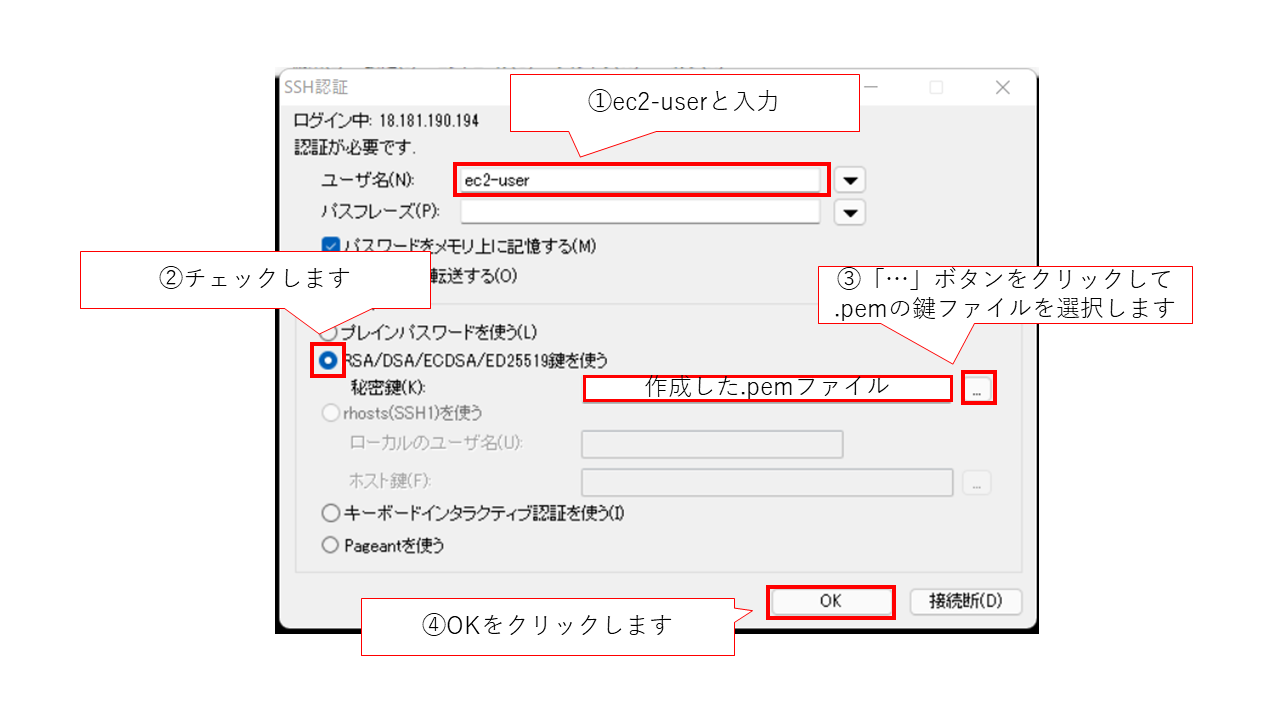
下のような画面が出てきたら無事に接続できています。
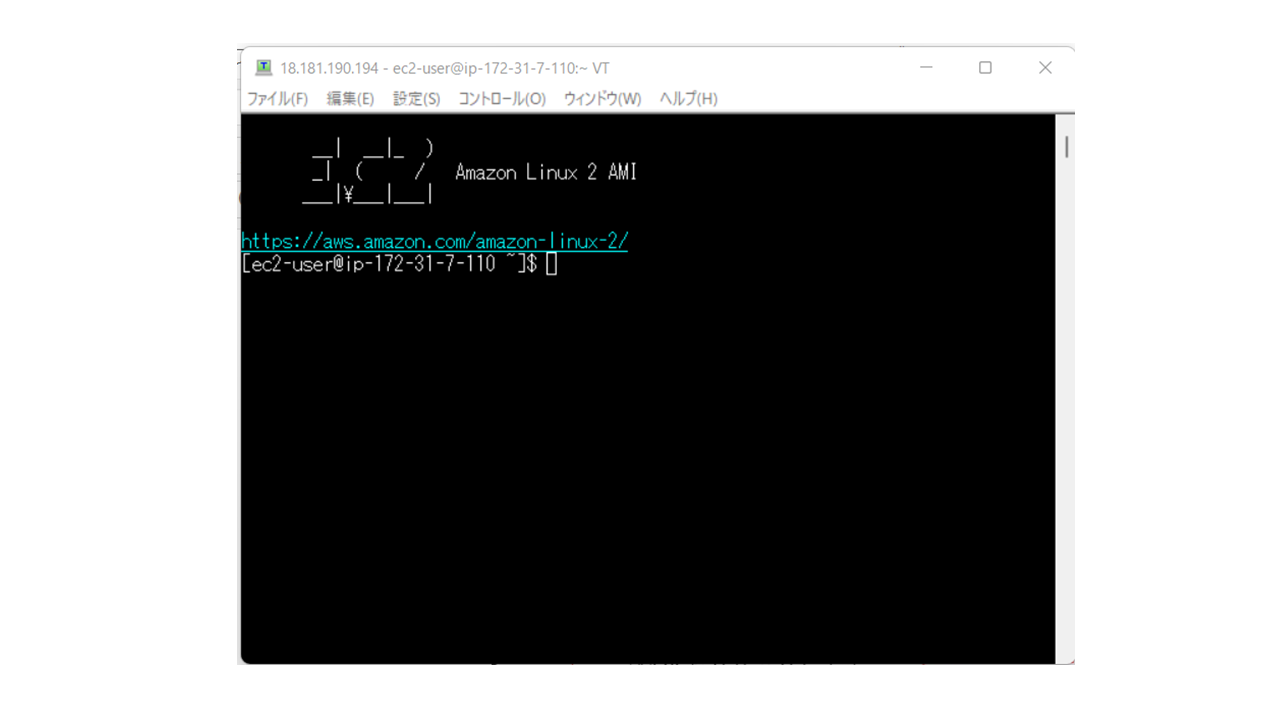
まとめ
今回はAWS初心者の方向けに、EC2インスタンスの構築方法について解説しました。
今回はとりあえずEC2インスタンスが使えるようになるまでの手順をご紹介しています。
EC2構築手順
1. AWSアカウントを作成する
2. 上記のEC2インスタンスの構築手順をする
3. EC2インスタンスの確認
